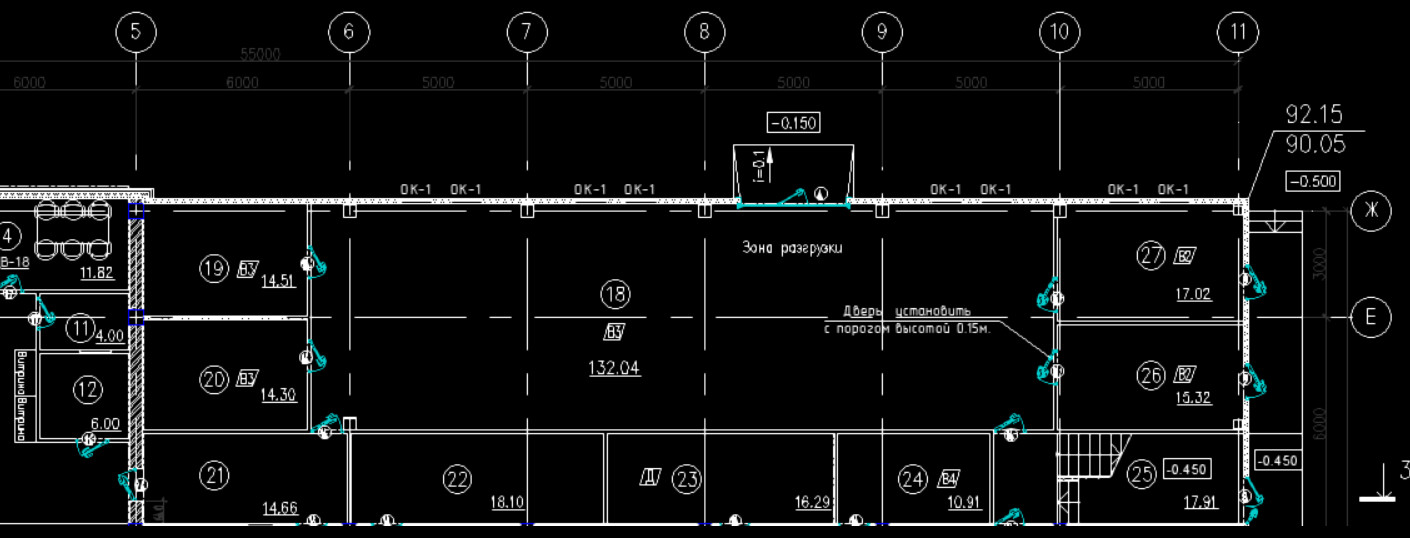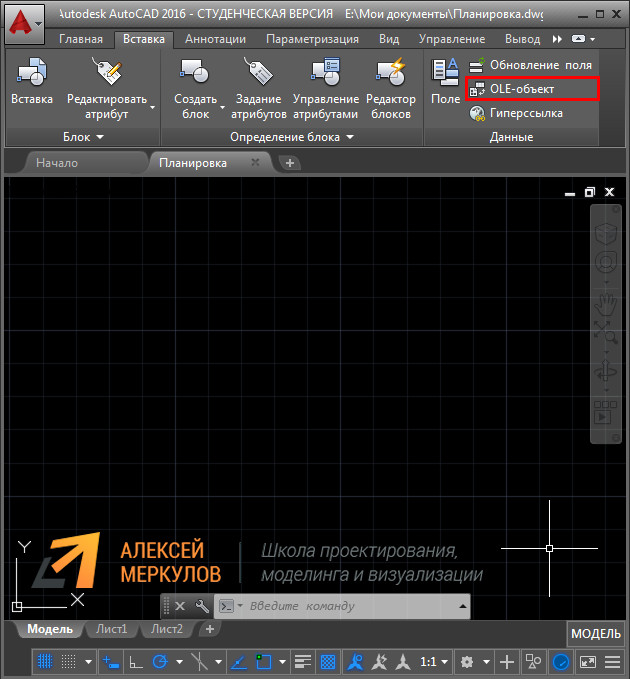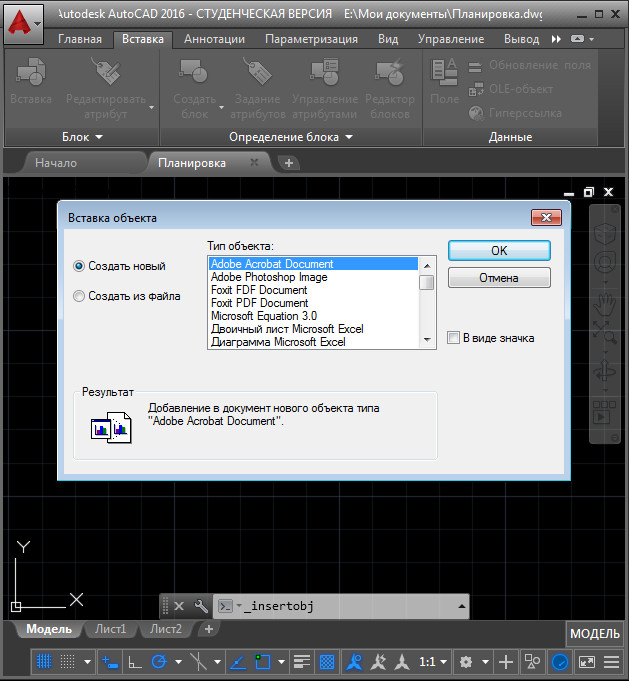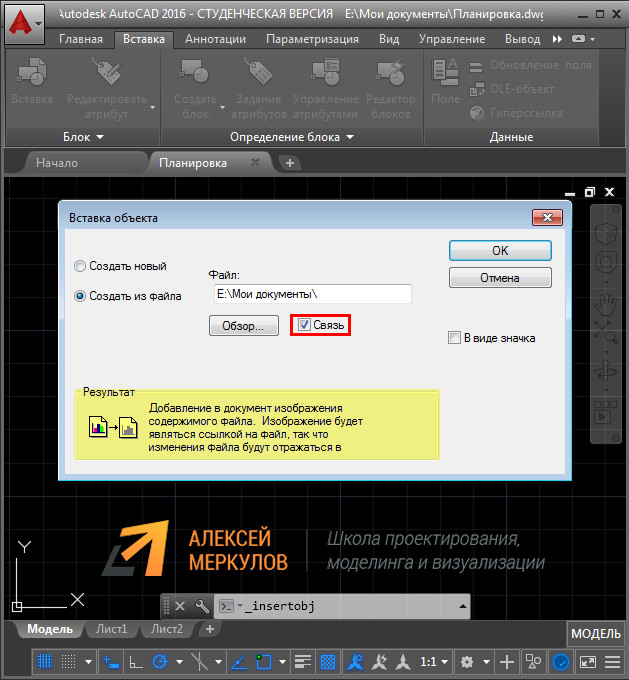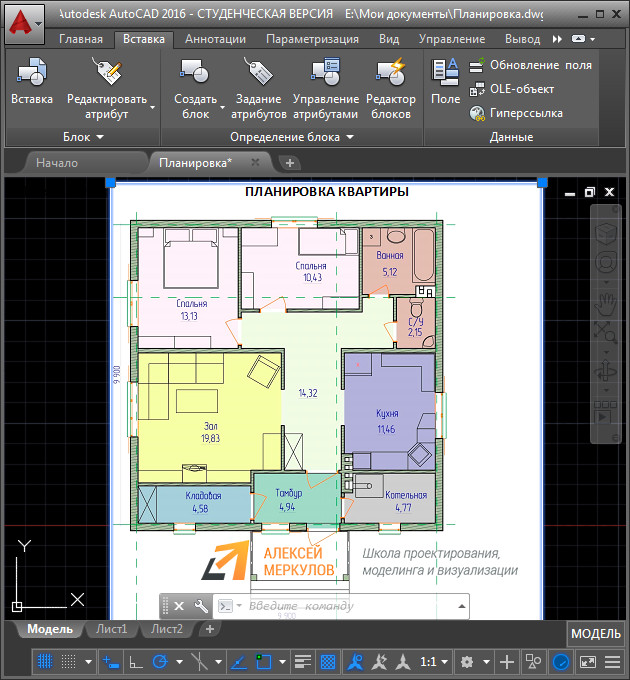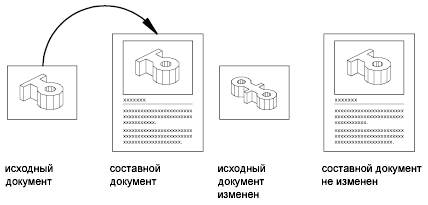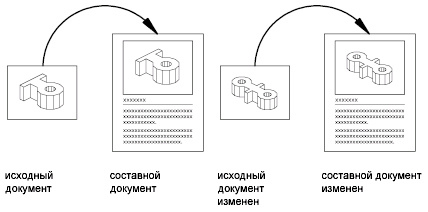Автокад ole объекты что это
Ole объекты Автокад
Технология ole позволяет импортировать объекты из других приложений с сохранением связей. Если вставить изображение из такого приложения, как Word или график из Excel, то оно будет сохраняться в файле как внедренный объект. Т.е. при передаче проекта вам не нужно его архивировать с чертежом, как это необходимо делать при использовании внешних ссылок в Автокаде.
На вкладке «Вставка» расположена команда «Ole-объект» AutoCAD.
После активации команды появляется диалоговое окно “Вставка объекта».
Создаем новый файл. В этом случае следует указать приложение (Photoshop, Microsoft Excel, Word, Power Point и т.д.), в котором вы будете работать. Далее следует поместить ваш объект в Автокад или же сразу работать на основе существующего файла. На практике намного чаще используется именно второй вариант. Рассмотрим его более подробно.
В диалоговом окне «Вставка объекта» установите галочку «Создать из файла». Нажмите кнопку «Обзор», чтобы выбрать подходящий файл. После проделанных действий прописывается путь к вашему документу.
Существует два варианта вставки:
1) Независимая – после вставки объекта он «стационарно» хранится в Автокаде. И при изменении исходного файла в вашем чертеже никакие изменения не происходят.
2) Связывание файлов – в этом случае их местоположение на компьютере должно оставаться неизменным. При изменении пути связь будет теряться. Поэтому эти файлы оптимальнее всего хранить в одной папке.
Чтобы связать файлы AutoCAD, установите галочку «Связь» в диалоговом окне «Вставка объектов» (рис. 3).
Рис. 3 – Работа с ole-объектом Автокад на основе существующего файла.
После нажатия «ОК» ваш оле-объект вставляется в рабочее пространство AutoCAD. Теперь с ним можно работать, как с обычными примитивами Автокада. Например, применять команды редактирования.
Рис. 4 – Ole-объект Автокад в виде картинки из Word.
Если дважды ЛКМ щелкнуть по такому ole-объекту, то откроется приложение, в котором изначально он был создан или хранился. В данном примере вставлялась обычная картинка из Word.
Рис. 5 – Наличие обратной связи позволяет открыть исходное приложение (в данном случае Word).
Внедрение Ole в Автокад через буфер обмена
Вставка ole-объектов в Автокад, таких как картинки, графики, диаграммы и т.д., быстро происходит через буфер обмена.
Ole AutoCAD: секреты и хитрости
Фишки работы с ole-объектами в Автокаде более подробно рассмотрены в продвинутом курсе «Советы и хитрости работы в AutoCAD».
В этом курсе на практических примерах рассмотрена работа с Ole-объектами Автокад. В видеоформате рассказано про:
— настройки качества вывода ole-объектов на печать;
— как убрать рамку, которая по умолчанию обрамляет эти объекты;
— системные переменные при работе с оле Автокад;
— обратный процесс вставки ole-объектов из Автокада в сторонние приложения.
Теперь вы можете смело внедрять логотип своей фирмы в чертежи или подложки к проектам.
А всем начинающим пользователям программы рекомендую бесплатный пошаговый курс «Автокад: видеоуроки для начинающих».
Автокад ole объекты что это
Пользователь может отредактировать связанные или внедренные в чертеж OLE-объекты. Для этого нужно дважды нажать на объекте, чтобы открыть приложение-сервер, с помощью которого выполняется редактирование.
Если OLE-объект в 2D визуальном стиле повернут или находится не на виде в плане, его содержимое становится временно скрытым; отображается только рамка объекта. В 3D визуальном стиле содержимое отображается всегда.
Заданные на палитре свойств общие свойства OLE-объекта применяются к его рамке.
Редактирование информации в OLE-объектах
Пользователь может отредактировать связанные или внедренные в чертеж OLE-объекты. Для этого нужно дважды нажать на объекте, чтобы открыть приложение-сервер, с помощью которого выполняется редактирование.
Редактирование OLE-объекта в случае, если исходным приложением является AutoCAD
Если чертеж связан с документом, то в этом документе хранится информация о расположении связанного файла чертежа. Это позволяет редактировать связанный чертеж непосредственно в конечном приложении либо в исходной программе. Программа должна быть загружена или доступна для запуска во время редактирования документа.
Чертеж AutoCAD, внедренный в документ, можно редактировать только в конечном приложении. Для запуска программы следует дважды нажать кнопку мыши на OLE-объекте. Редактирование исходного чертежа в программе не оказывает никакого действия на внедренный чертеж.
Чертеж обновляется во всех документах, с которыми он связан.
Способ обновления связи зависит от самого конечного приложения. Некоторые приложения обновляют связи автоматически; в других это делается вручную.
Чертеж обновляется во всех документах, с которыми он связан.
Способ обновления связи зависит от самого конечного приложения. Некоторые приложения обновляют связи автоматически; в других это делается вручную.
Команду «Сброс» также можно вызвать из диалогового окна «Размер текста».
Для того, чтобы были видны ручки, рамка должна отображаться.
Копирование выбранных объектов в буфер обмена.
Копирование выбранных объектов в буфер обмена и удаление их из чертежа.
Удаление объектов из чертежа.
Вставка объектов из буфера обмена в текущий чертеж.
Отмена самой последней операции.
Управляет отображением и печатью рамок для всех объектов OLE чертежа.
Управляет отображением и выводом на печать объектов OLE.
AutoCAD
Не удалось извлечь оглавление
Технологии связывания и внедрения объектов (OLE)
Связывание и внедрение объектов позволяет использовать информацию из одного приложения в другом. Для использования технологии OLE необходимо, чтобы и исходное приложение, и целевое приложение поддерживали OLE.
И при связывании, и при внедрении производится вставка информации из одного документа в другой. Далее, в обоих случаях редактирование объекта производится в документе приложения-приемника. Однако результаты связывания и внедрения объектов отличаются друг от друга методом хранения информации.
По своей сути внедрение объектов и их связывание подобны вставке блоков и созданию внешних ссылок.
Внедрение объектов
При внедрении методом OLE в составном документе размещается копия внедренных данных. Эта копия теряет связь с исходным документом. Внедренные данные в составном документе могут редактироваться с помощью приложения, в котором они были созданы; но исходный документ при этом не изменяется. При внедрении объектов связь с исходным файлом не поддерживается. Внедрение следует применять, если модификация исходного документа при редактировании составного нежелательна.
Связывание объектов
При связывании методом OLE создается ссылка между документом сервера и составным документом. Связь является удобным способом использования одних и тех же данных в различных документах: если исходные данные модифицируются, для изменения составных документов требуется лишь обновление связей. Большинство приложений-приемников могут также быть настроены на автоматическое их обновление.
При установлении связи чертежа необходимо поддерживать доступ и к исходному приложению, и к документу. Если что-либо из них переименовано или перемещено, может потребоваться повторное задание связи.
Управление качеством представления OLE-объектов при печати
При использовании растрового устройства печати OLE-объекты рассматриваются как растровые. Так как крупные полноцветные растровые изображения с высоким разрешением весьма неэкономичны при печати, можно управлять выводом каждого объекта на печать с помощью системной переменной OLEQUALITY. По умолчанию она настроена на автоматический выбор, при этом значении качество печати задается в соответствии с типом объекта. Объем затраченных на печать времени и памяти напрямую зависит от заданного качества печати.
Качество печати объектов OLE может также настраиваться в редакторе параметров плоттера. При разворачивании параметра «Графика» появляется элемент «Растровая графика», в котором можно настроить качество печати OLE-объектов.
AutoCAD
Не удалось извлечь оглавление
Редактирование OLE-объектов в чертежах
Пользователь может отредактировать связанные или внедренные в чертеж OLE-объекты. Для этого нужно дважды щелкнуть объект, чтобы открыть приложение-сервер, с помощью которого выполняется редактирование.
Для изменения рамки OLE можно использовать большинство команд редактирования, палитру «Свойства» и ручки. Если для размеров объекта задан режим сохранения пропорций и для изменения OLE-объекта используются ручки, форма объекта не меняется. Заданные на палитре свойств общие свойства OLE-объекта применяются только к его рамке. Рамку можно отключить для печати.
Если OLE-объект в 2D визуальном стиле повернут или находится не на виде в плане, его содержимое становится временно скрытым; отображается только рамка объекта. В 3D визуальном стиле содержимое отображается всегда.
Редактирование OLE-объектов из другого приложения
Чертеж из другого приложения, который является связанным в документе, хранит информацию о расположении связанного файла чертежа, и он может быть изменен в исходном и целевом приложении.
Чертеж, который является внедренным в документ из другого приложения, можно редактировать только в целевом приложении.
Автокад ole объекты что это
Пользователь может отредактировать связанные или внедренные в чертеж OLE-объекты. Для этого нужно дважды нажать на объекте, чтобы открыть приложение-сервер, с помощью которого выполняется редактирование.
Если OLE-объект в 2D визуальном стиле повернут или находится не на виде в плане, его содержимое становится временно скрытым; отображается только рамка объекта. В 3D визуальном стиле содержимое отображается всегда.
Заданные на палитре свойств общие свойства OLE-объекта применяются к его рамке.
Редактирование информации в OLE-объектах
Пользователь может отредактировать связанные или внедренные в чертеж OLE-объекты. Для этого нужно дважды нажать на объекте, чтобы открыть приложение-сервер, с помощью которого выполняется редактирование.
Редактирование OLE-объекта в случае, если исходным приложением является AutoCAD
Если чертеж связан с документом, то в этом документе хранится информация о расположении связанного файла чертежа. Это позволяет редактировать связанный чертеж непосредственно в конечном приложении либо в исходной программе. Программа должна быть загружена или доступна для запуска во время редактирования документа.
Чертеж AutoCAD, внедренный в документ, можно редактировать только в конечном приложении. Для запуска программы следует дважды нажать кнопку мыши на OLE-объекте. Редактирование исходного чертежа в программе не оказывает никакого действия на внедренный чертеж.
Чертеж обновляется во всех документах, с которыми он связан.
Способ обновления связи зависит от самого конечного приложения. Некоторые приложения обновляют связи автоматически; в других это делается вручную.
Чертеж обновляется во всех документах, с которыми он связан.
Способ обновления связи зависит от самого конечного приложения. Некоторые приложения обновляют связи автоматически; в других это делается вручную.
Команду «Сброс» также можно вызвать из диалогового окна «Размер текста».
Для того, чтобы были видны ручки, рамка должна отображаться.
Копирование выбранных объектов в буфер обмена.
Копирование выбранных объектов в буфер обмена и удаление их из чертежа.
Удаление объектов из чертежа.
Вставка объектов из буфера обмена в текущий чертеж.
Отмена самой последней операции.
Управляет отображением и печатью рамок для всех объектов OLE чертежа.
Управляет отображением и выводом на печать объектов OLE.